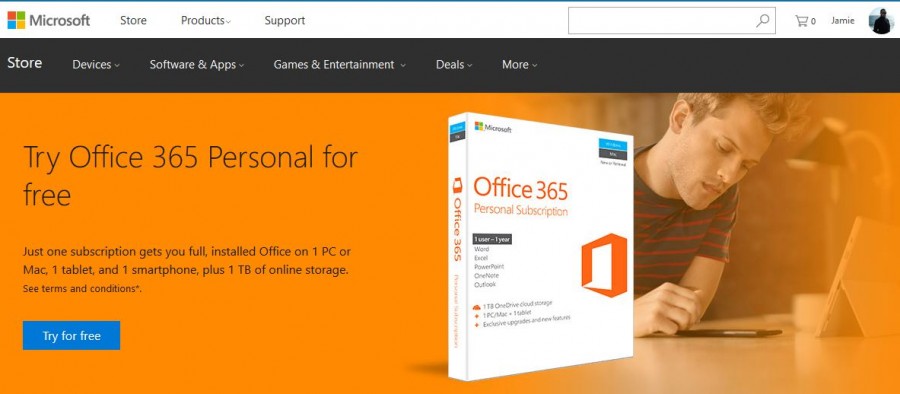Comment installer Life360 sur les appareils Samsung
Pour une grande variété de raisons, Life360 est l'une des meilleures applications de localisation sur le marché. Il s'agit principalement d'une application de suivi familial, ce qui signifie qu'elle vise à garantir que vous puissiez garder un œil sur les membres de votre famille à tout moment. Vous n'êtes qu'un smartphone, un réseau (avec la localisation GPS activée) et Life360.

L'installation de cette application sur les appareils Samsung est assez simple et directe. Cela dit, le configurer correctement, pour vous-même et pour vos enfants, est un peu plus compliqué.
Installation de l'application
Tout d'abord, vous devez vous assurer que vous disposez de suffisamment d'espace sur votre téléphone pour Life360. Bien que l'application ne "pese" que 34,56 Mo pour les téléphones Android, assurez-vous d'avoir au moins 100 Mo d'espace disponible sur votre appareil.
Life360 est une application disponible sur l'application de magasin par défaut d'Android. Pour trouver, télécharger et installer cette excellente application, entrez simplement le jeu de Google stocker en appuyant sur l'icône appropriée sur l'écran d'accueil de votre téléphone et tapez "Life360" dans la zone de recherche. Vous verrez une liste des applications disponibles. Life360 devrait apparaître comme premier résultat de recherche. Maintenant, appuyez sur Télécharger et installer et laissez l'application Google Play régler tout cela pour vous.

Configuration de base
Une fois le processus terminé (et assurez-vous de rester connecté à Internet pendant l'installation de l'application), accédez à votre écran d'accueil et appuyez sur l'icône Life360. Cette application est livrée avec une variété de fonctionnalités intéressantes, mais pour l'instant, restons-en à la configuration de base.
Pour utiliser l'application et créer un cercle pour votre famille/vos amis, vous devez enregistrer votre compte. Les informations requises ici incluent votre nom, votre numéro de téléphone, votre adresse e-mail et un mot de passe fort.
Ajout de nouveaux membres
Une fois que vous avez terminé, vous verrez une carte et votre cercle actuel. Par défaut, vous serez seul ici, ne pouvant voir que votre propre emplacement. Pour commencer à utiliser Life360, vous devrez ajouter de nouveaux membres. Pour ce faire, accédez au bas de l'écran. Ici, vous verrez soit un + icône, ou le Inviter de nouveaux membres option. Appuyez dessus. Maintenant, vous verrez le code d'invitation généré que vous devrez envoyer à un membre de votre famille ou à un ami pour qu'il puisse accéder à votre cercle.

Vous verrez également un Envoyer le code option qui vous invitera à choisir la méthode d'envoi lorsque vous appuyez dessus. Une fois que vous avez choisi la méthode, entrez le numéro de téléphone du destinataire. Maintenant, appuyez simplement sur Envoyer.
Rejoindre un cercle
Pour faire partie du cercle, le destinataire qui a reçu un message contenant le code unique va devoir effectuer quelques actions. Accédez simplement au message envoyé par le créateur du cercle. Suivez le lien disponible sur votre téléphone Samsung pour télécharger et installer l'application Life360, ou utilisez le didacticiel décrit ci-dessus.
Une fois l'application téléchargée et installée, créez un nouveau compte en fournissant votre nom, votre numéro de téléphone et votre adresse e-mail. Ensuite, lorsque vous y êtes invité, entrez le code susmentionné en le copiant et en le collant dans le champ approprié.
C'est ça! L'utilisateur qui a rejoint le cercle et le créateur du cercle peuvent désormais voir leurs emplacements respectifs. Le créateur du cercle est bien sûr administrateur par défaut, bien que cela puisse être modifié.
Configuration avancée
Life360 a du punch, en termes de fonctionnalités. Il apporte de nombreuses options à la table, dont certaines (principalement à partir de la version payante de l'application) transcendent les fonctionnalités typiques de suivi de localisation.
Pour l'un, il y a un Enregistrement option qui permet à l'utilisateur d'informer tous les autres membres de son cercle qu'il est arrivé à un endroit. Ceci est généralement utilisé par les enfants pour informer leurs parents qu'ils sont arrivés quelque part en toute sécurité. L'option d'enregistrement peut toujours n'être qu'à quelques clics, mais elle ne permet pas à l'utilisateur de simplement sélectionner un emplacement aléatoire. Il les invite à sélectionner un emplacement dans la zone raisonnable de leurs propres coordonnées GPS.
L'option d'enregistrement, cependant, dépend en grande partie du degré de responsabilité de la personne en question. C'est pourquoi il y a un Des endroits fonctionnalité disponible qui permet aux utilisateurs de créer des lieux fréquemment visités (école, gymnase, jardin d'enfants, bureau, etc.). Chaque fois qu'un utilisateur entre dans l'un de ces emplacements, tous les autres membres du cercle sont avertis. Pour configurer un lieu, accédez au menu de l'application, accédez à Des endroits, et appuyez sur Ajouter un lieu. Maintenant, entrez l'adresse de l'emplacement ou utilisez la carte pour y accéder. Nommez l'emplacement et sélectionnez sauvegarder pour finir.
Installation du widget
Les téléphones Samsung utilisent le système d'exploitation Android, qui est le concurrent direct d'iOS. Que l'un soit meilleur que l'autre est à débattre, mais s'il y a une chose avec laquelle les appareils Android ont un avantage, c'est l'option widgets.
Life360 est livré avec un widget sympa qui rendra l'ensemble de l'application plus accessible et beaucoup plus pratique à utiliser. Pour installer le widget Life360, appuyez sur une partie vide de votre écran d'accueil et maintenez-la enfoncée avec votre doigt. Dans le menu qui s'affiche, sélectionnez Widgets. Maintenant, faites défiler jusqu'à ce que vous ayez trouvé le widget Life360 et sélectionnez-le.
Caractéristiques supplémentaires
L'une des principales choses qui distinguent Life360 par rapport à des applications similaires est la quantité d'informations fournies concernant les membres de votre cercle. Tout d'abord, vous pouvez voir les niveaux de batterie de tout le monde, à tout moment. Si vous rencontrez des problèmes de réseau, c'est exactement ce que l'application affichera. Si vous avez éteint votre téléphone, l'application dira aux autres utilisateurs qu'il est éteint, plutôt que de simplement l'afficher comme « hors ligne ».
Il existe de nombreuses autres fonctionnalités fantastiques disponibles avec la version payante de l'application que vous devriez absolument vérifier.
Samsung et Life360
Les appareils Samsung sont parfaitement adaptés à cette brillante application de localisation. Par rapport à l'utilisation de la version iOS, l'alternative Android apporte un excellent widget à la table, ce qui signifie que les utilisateurs de Samsung ont l'avantage ici.
Avez-vous trouvé ce tutoriel utile? Avez-vous réussi à configurer l'application Life360 ? N'hésitez pas à accéder à la section des commentaires ci-dessous avec des réflexions, des conseils et vos propres expériences.